word中怎么显示所有格式标记 word如何显示文档的所有格式标记
更新时间:2023-10-17 11:22:44作者:run
当前word是一款功能强大的文字处理软件,我们在编辑文档时,有时候需要查看并修改特定的格式标记和特殊符号,以确保文档的格式符合我们的需求。而word提供了一种简便的方式来显示,让我们轻松掌控文档的外观和布局。那么word中怎么显示所有格式标记呢?下面将介绍word如何显示文档的所有格式标记,让我们一起来探索这个实用的功能吧。
设置方法如下:
1、打开电脑中的Word软件,点击【空白文档】图标。
2、打开文档后,点击左上角【文件】选项。
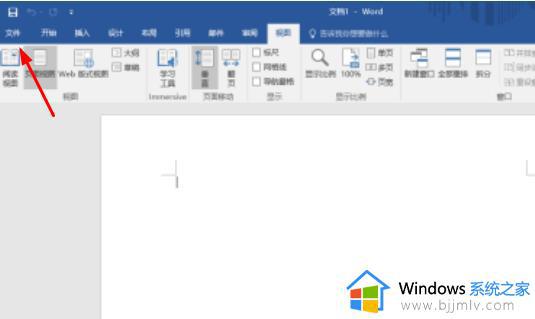
3、在跳转的页面中,点击【选项】。
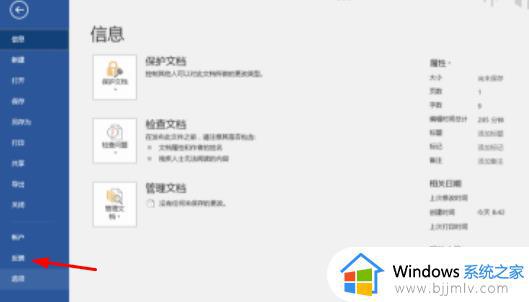
4、打开【Word选项】窗口后,点击左侧【显示】选项。
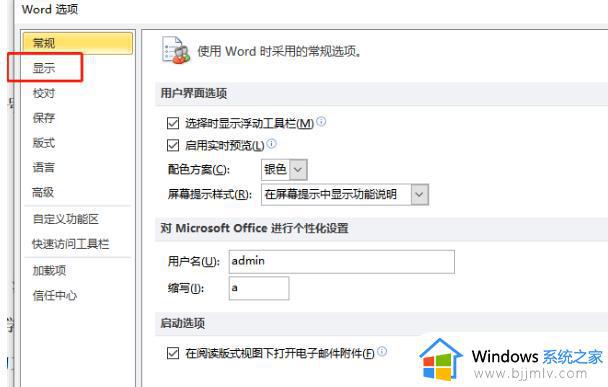
5、在右侧列表中,先找到并勾选【显示所有格式标记】,接着点击【确定】选项。
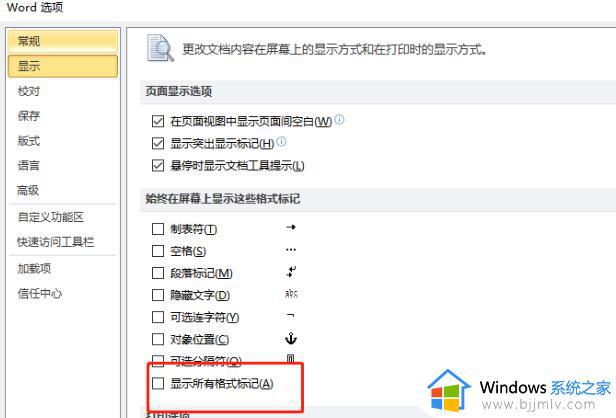
6、最后退回文档,成功显示所有格式标记。
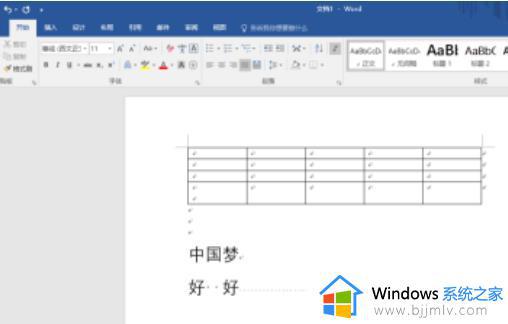
以上是有关word如何显示文档的所有格式标记的完整内容,如果你遇到了这种情况,可以尝试按照以上方法解决,希望对大家有所帮助。
word中怎么显示所有格式标记 word如何显示文档的所有格式标记相关教程
- word表格文字显示一半隐藏一半是什么原因 word文档表格里的字只显示一半如何解决
- word如何将文字转换成表格形式 word中怎样把文字转换成表格
- 如何统一word文档中标点符号样式 如何统一word里的标点符号样式
- word文档表格怎么填充颜色 如何在word表格中填充颜色
- 电脑pdf如何转换成word格式 如何将pdf转化成word文档
- wps图片怎么转成word文档格式 如何用wps将图片转化为word
- word文件可以打开,但是图标不正常怎么办 word文档可以打开但是图标显示异常如何解决
- 如何把表格转换成word文档 怎么把表格复制到word文档里面
- 电脑上word怎么改成pdf格式 如何用电脑把word变成pdf格式
- word文档点击没有反应怎么办 鼠标点击word没有反应解决方法
- 惠普新电脑只有c盘没有d盘怎么办 惠普电脑只有一个C盘,如何分D盘
- 惠普电脑无法启动windows怎么办?惠普电脑无法启动系统如何 处理
- host在哪个文件夹里面 电脑hosts文件夹位置介绍
- word目录怎么生成 word目录自动生成步骤
- 惠普键盘win键怎么解锁 惠普键盘win键锁了按什么解锁
- 火绒驱动版本不匹配重启没用怎么办 火绒驱动版本不匹配重启依旧不匹配如何处理
电脑教程推荐
win10系统推荐